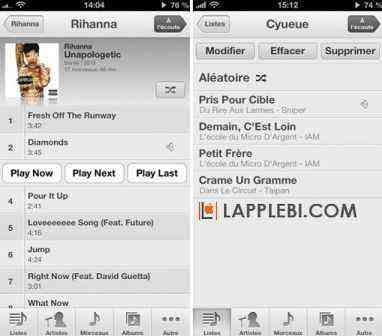Советы по работе с iPhone (часть 1)
Полное выключение iPhone
Если Вы желаете полностью выключить свой iPhone (Вы не будете получать звонков и текстовых сообщений), то нажмите и удерживайте в течение нескольких секунд кнопку «Sleep/Wake» («Засыпание/Пробуждение») в верхней части телефона до появления красной кнопки-слайдера «Power Off» («Выключение») на экране. Для выключения слегка нажмите пальцем на эту кнопки и сдвиньте ее вправо. Экран почернеет, на секунду Вы увидите иконку состояния, после чего iPhone выключится.

Совет
Если вы добрались до режима выключения, но по какой-то причине решили не выключать iPhone – просто подождите. После 30 секунд кнопка-слайдер выключения исчезнет, и телефон вернется в исходное состояние.
Загрузка на iPhone с помощью приложения iTunes
Загрузка музыки, видео-клипов, фильмов, адресной книги, календарей, фотографий и пр. на ваш iPhone с Windows и Macintosh компьютеров производится с помощью бесплатного программного продукта Apple iTunes (для работы с Ваши iPhone необходимо установить версию7.3 и выше). iTunes является программным интерфейсом между Вашим компьютером и iPhone (Внимание: если Вы использовали iPod и уже имеете iTunes, убедитесь, что у Вас установлена наиболее поздняя версия).
Компьютеры Macintosh: Компьютеры Macintosh продаются с уже предустановленной программой iTunes и Вам нет необходимости ее устанавливать (просто убедитесь в том, что у Вас наиболее поздняя версия произведя следующие действия: запустите iTunes, зайдите в пункт «Check for Updates» («Проверка обновлений») меню). После подключения iPhone к компьютеру (это называется «синхронизация») iTunes автоматически запускается и закачивает всю музыку, видео-клипы, фотографии и пр., хранящиеся в iTunes на Ваш iPhone.
Компьютеры Windows: Если вы являетесь пользователем Windows компьютера, то вам необходимо скачать последнюю версию iTunes по адресу www.apple.com/itunes (помните — iTunes — это бесплатный программный продукт). После скачивания и установки iTunes Вы можете использовать его для управления и сортировки всей Вашей музыки, видео-клипов, фильмов и прочего (включая то, что Вы приобретаете в онлайн магазине «iTunes Store»), а также Вы сможете выбрать песни, клипы и фильмы для загрузки на Ваш iPhone (этому будет посвящена отдельная глава, чуть позже).
Возврат в главное меню
На лицевой стороне iPhone существует лишь одна «реальная» клавиша (которую можно ощутить), она расположена непосредственно под сенсорным экраном, таким образом для возврата в главное меню достаточно нажать на нее лишь раз. Нажмите ее и увидите знакомую Вам домашнюю страницу (да, возможно в данный момент она не очень-то и знакома, но она таковой станет раньше, чем Вы думаете). Таким образом Вы снова можете использовать сенсорный экран для навигации внутри iPhone, совершать звонки, проигрывать музыку и все остальное, на что способен iPhone.
Совет
Если Вы нажмете и удержите клавишу (а не просто нажмете ее), то другой рукой Вы сможете зайти в другие разделы iPhone, а когда, наконец, отпустите клавишу, то вернетесь в главное меню.
Зарядка iPhone
Apple предоставляет Вам два варианта зарядки Вашего iPhone: (1) С помощью зарядного устройства (один конец которого вставляется в соединительный интерфейс в нижней части iPhone, а другой конец – в стандартную розетку питания в Вашей квартире). Или (2) Ваш iPhone будет заряжаться каждый раз когда Вы соединяете iPhone с компьютером посредством специального USB кабеля (один конец которого вставляется в соединительный интерфейс в нижней части iPhone, а другой конец – в интерфейс USB Вашего компьютера). (Внимание: Существуют зарядные решения от независимых производителей, например, автомобильные зарядные устройства, но Вам придется приобретать их самостоятельно. Пока же мы с фокусируемся на стандартных решениях, предоставляемых совместно с iPhone). В комплекте с iPhone поставляется с зарядной подставкой, на которой телефон во время зарядки располагается вертикально (а не просто лежит на столе). Но это не единственное преимущество подставки. Используя подставку Вам не нужно подключать iPhone непосредственно к компьютеру – USB кабель подключается к специальному разъему подставки.
- Дата: 12-08-2017, 19:52